Deze verborgen iPhone-functie is de gemakkelijkste manier om snel aantekeningen te maken

Leer hoe u Quick Notes op de iPhone kunt maken als u snel en gemakkelijk tekst, koppelingen en afbeeldingen wilt opslaan.
Je zult zeker autocorrectie op de iPhone willen uitschakelen als je, net als ik, het beu bent om de dood te ontwijken dat iOS het verkeerd doet. Kijk, hoewel iPhones enkele van de beste telefoons zijn die er zijn, kan autocorrectie notoir opdringerig en irritant zijn. Zozeer zelfs dat Apple onlangs beloofde dat iOS 17 autocorrectie beter zal maken .
Op dit moment is het vooral lastig als je snel typt - dingen preventief oplossen die we niet willen oplossen. Vloeken is waarschijnlijk het belangrijkste voorbeeld. Wij Britten houden van een goede vloek als we met vrienden en familie (en soms zelfs vreemden) praten. Dus eerlijk gezegd, het is een beetje hemd als autocorrectie erin springt om de nadruk van onze verontwaardiging te halen.
Evenzo heb je misschien gemerkt dat je iPhone niet-scheldwoorden corrigeert, alleen omdat hij de grammaticale context van wat je schrijft niet goed heeft begrepen. Als je veel op je telefoon schrijft, kan dit erg vervelend zijn.
Om het nog erger te maken, merk ik ook vaak dat mijn iPhone woorden die verkeerd zijn niet of niet correct corrigeert, wat betekent dat ik terug moet gaan en het woord toch handmatig moet wijzigen.
Gelukkig kun je autocorrectie op de iPhone uitschakelen, en vrij gemakkelijk ook. Op die manier moet je, als je een fout maakt, teruggaan om het te corrigeren, maar hoef je niet te lijden onder de ergernis dat je telefoon verandert wat je eigenlijk wilt zeggen. Beter nog, wanneer u autocorrectie op de iPhone uitschakelt, heeft dit geen invloed op voorspellende tekst, dus u kunt nog steeds snel typen met behulp van de voorspellingsbalk boven het toetsenbord.
Klaar? Hier leest u hoe u autocorrectie op de iPhone uitschakelt.
Hoe autocorrectie op iPhone uit te schakelen
Lees verder om geïllustreerde instructies voor elke stap te zien.
1. Ga naar Instellingen > Algemeen
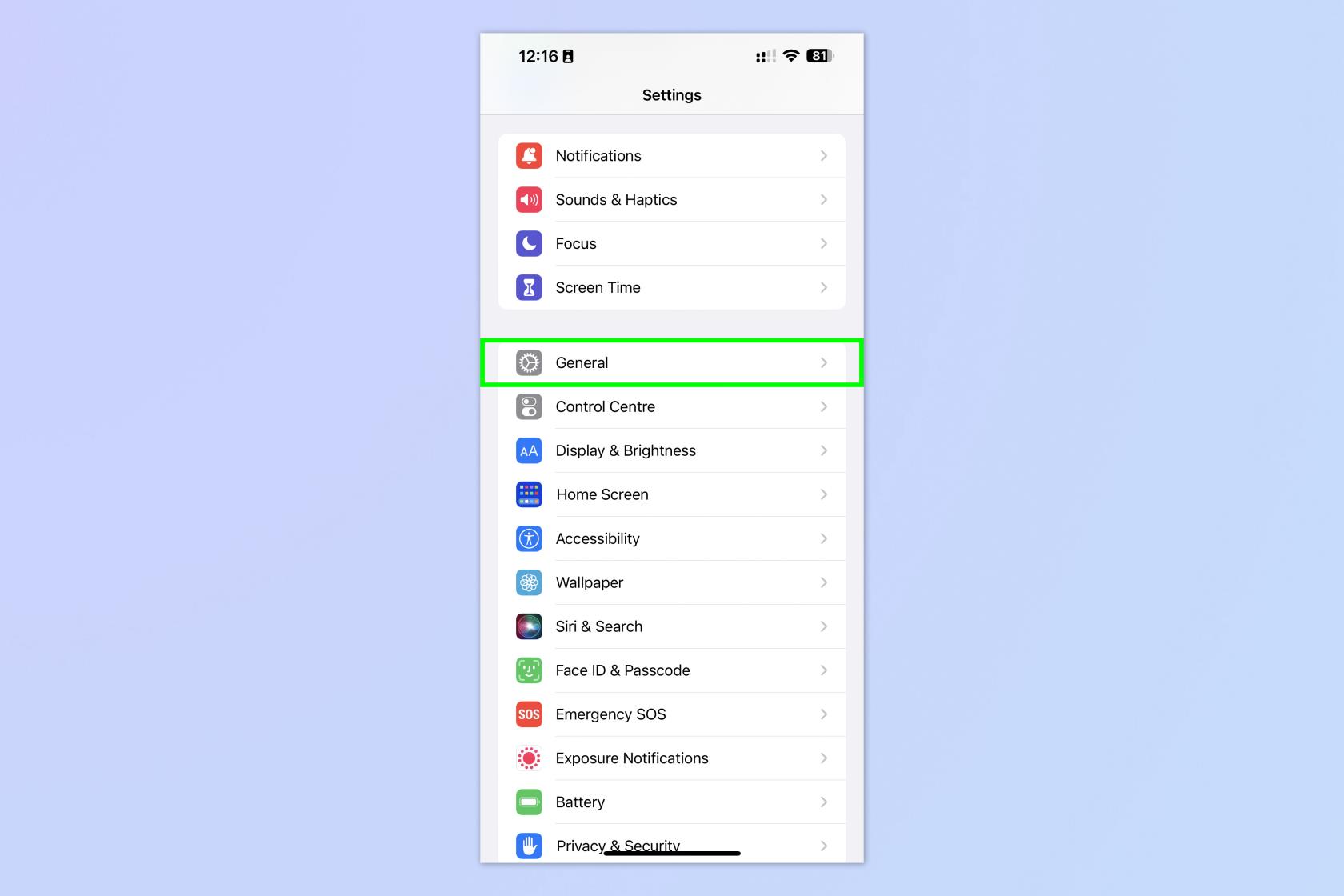
(Afbeelding: © Toekomst)
Open de app Instellingen en tik op Algemeen .
2. Tik op Toetsenbord
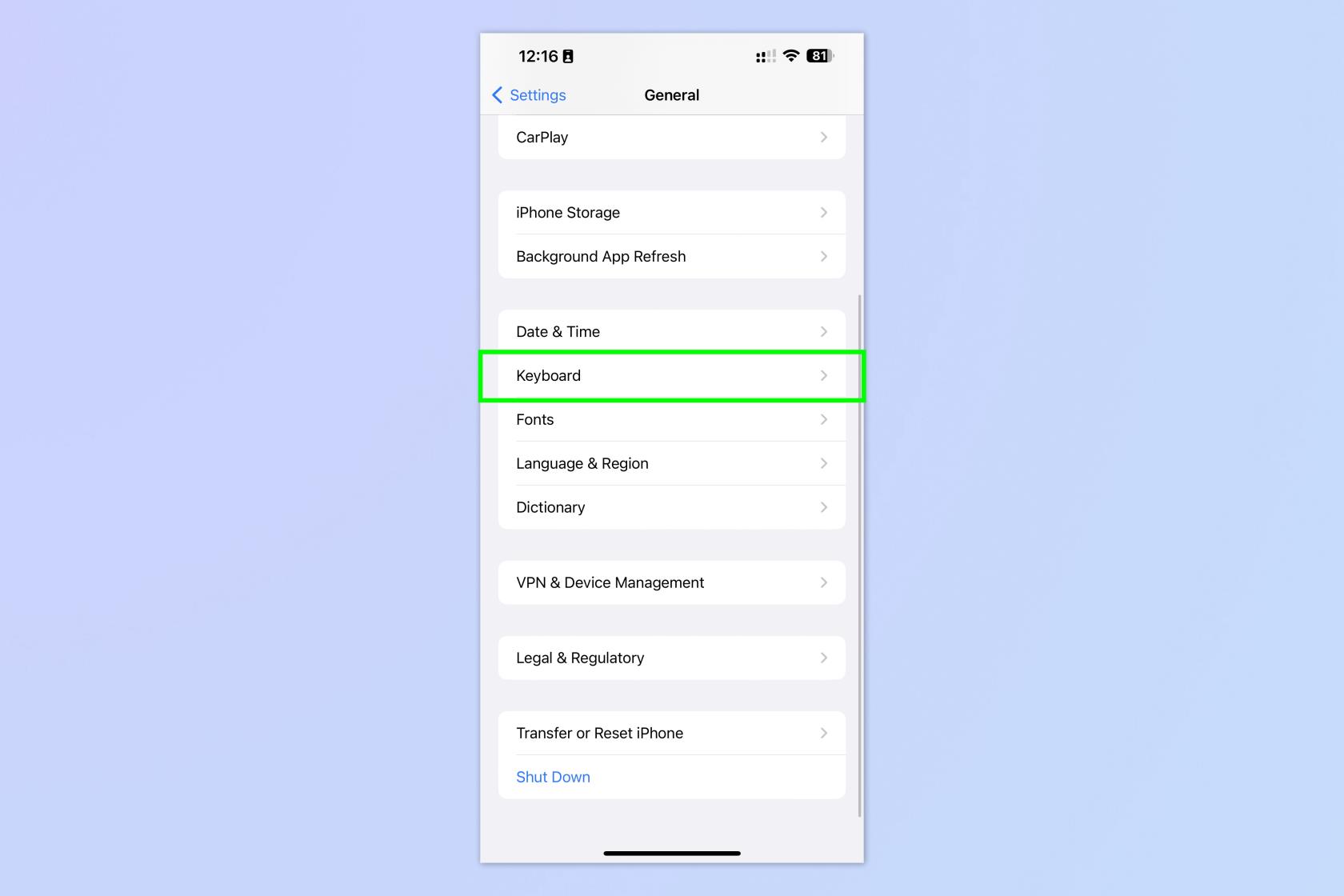
(Afbeelding: © Toekomst)
Scroll naar beneden en tik op Toetsenbord .
3. Schakel Autocorrectie uit
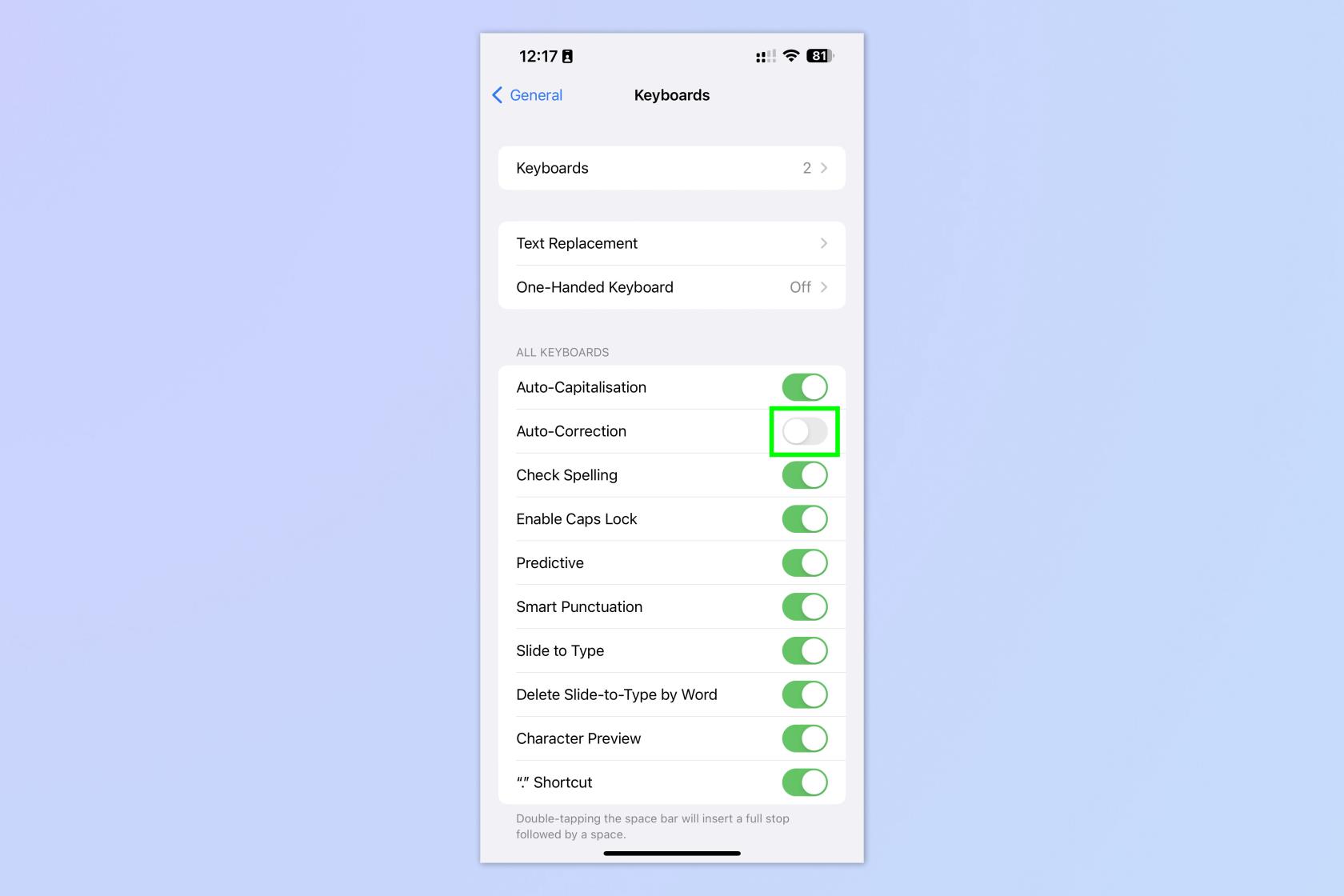
(Afbeelding: © Toekomst)
Schakel Autocorrectie uit . U zult merken dat andere handige geautomatiseerde instellingen zoals Auto-Hoofdlettergebruik en Voorspellend ingeschakeld blijven, zodat u nog steeds beschikt over een reeks handige hulpmiddelen om uw tekst op orde te houden.
Zo simpel is het. Als je meer wilt weten over het gebruik van je iPhone, ga dan aan de slag door een van onze andere handige iOS-tutorials te lezen. Als je je iPhone aan het upgraden bent, of net hebt gedaan, zorg er dan voor dat je leert hoe je gegevens overzet van iPhone naar iPhone , zodat je alles soepel kunt overbrengen. Als uw iPhone stottert of traag is, leest u hier hoe u het RAM-geheugen op de iPhone kunt wissen , aangezien dit een goede eerste stap is bij het oplossen van problemen. En als uw contactenlijst er wat rommelig uitziet, kunt u deze snel inkorten door te weten hoe u meerdere contacten op de iPhone kunt verwijderen .
Leer hoe u Quick Notes op de iPhone kunt maken als u snel en gemakkelijk tekst, koppelingen en afbeeldingen wilt opslaan.
Als u zich ongeduldig voelt, leert u hoe u macOS-bèta-updates inschakelt, zodat u als eerste de nieuwste versies van het Mac-besturingssysteem ontvangt
Het duurt niet lang om de altijd-aan-liggende weergavemodus op Samsung-telefoons te activeren, waardoor je een iOS 17 StandBy-achtige interface krijgt
Als u deze zomer op vakantie gaat of reist, zijn dit de functies die u moet gebruiken
Krijg nooit meer voedselvergiftiging door deze snelkoppeling naar de magnetrontijd te gebruiken.
Door Safari-profielen in iOS 17 in te stellen, kunt u uw tabbladen en favoriete pagina's gemakkelijker sorteren, dus het is de moeite waard om dit in te stellen. Deze gids laat je zien hoe.
Hier leest u hoe u uw online status op WhatsApp kunt verbergen, als u niet zo enthousiast bent over het idee dat mensen weten wanneer u actief bent.
Leer hoe u uw iPhone bijwerkt naar iOS 16, om gebruik te maken van de nieuwste en beste functies en ervoor te zorgen dat uw iPhone zo veilig en geoptimaliseerd mogelijk is
Uw iPhone heeft een ingebouwde lenscorrectie die optische vervorming van afbeeldingen kan verwijderen. Zo zet je hem aan.
Dit is hoe je het iPhone-cameraniveau inschakelt, dat is aangekomen met iOS 17.








